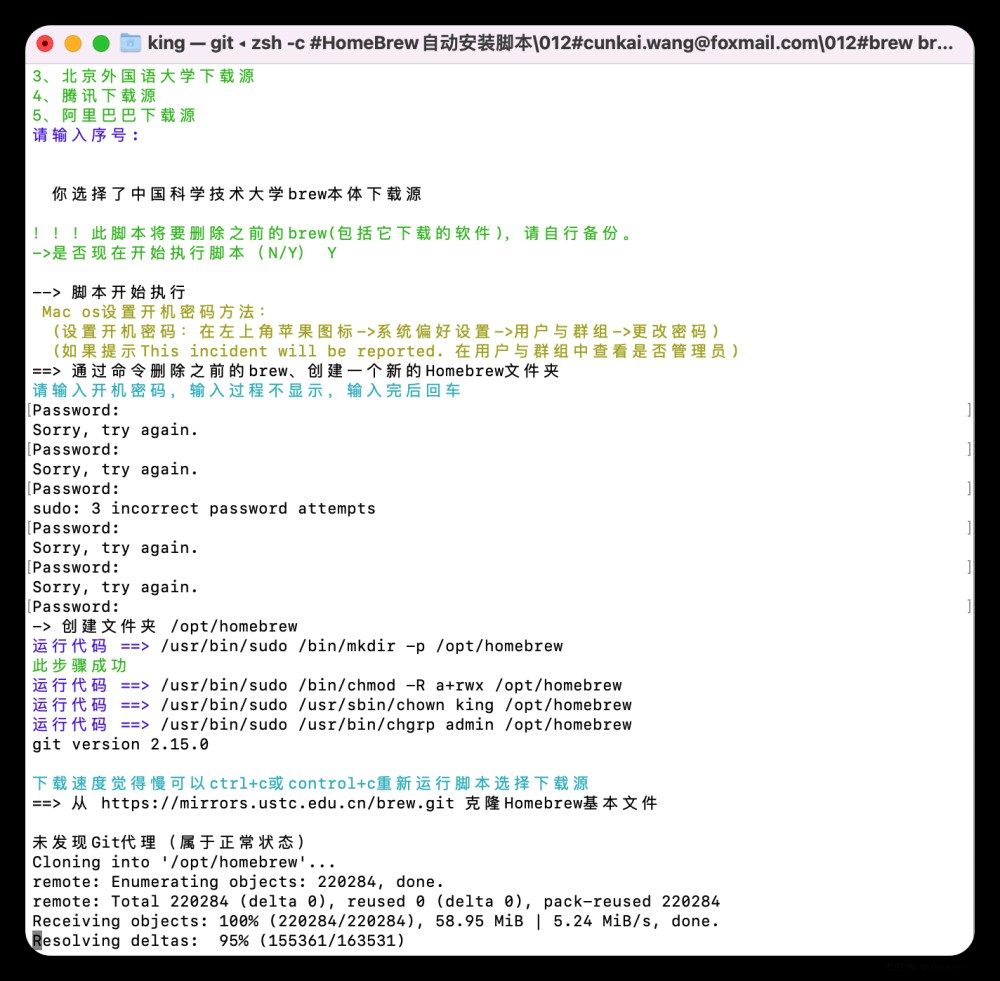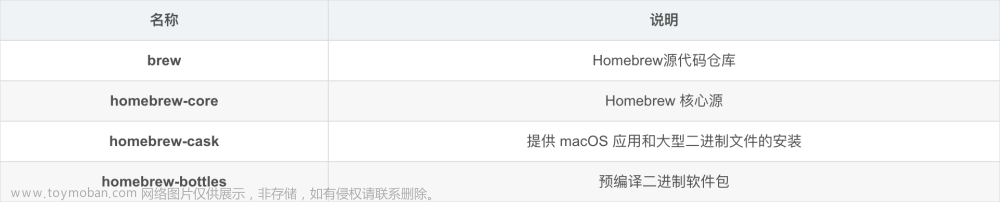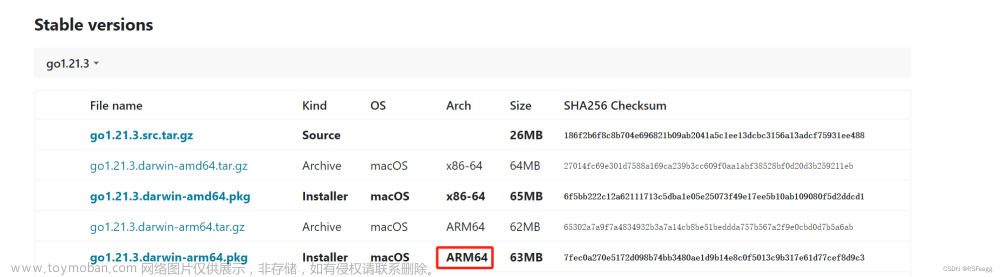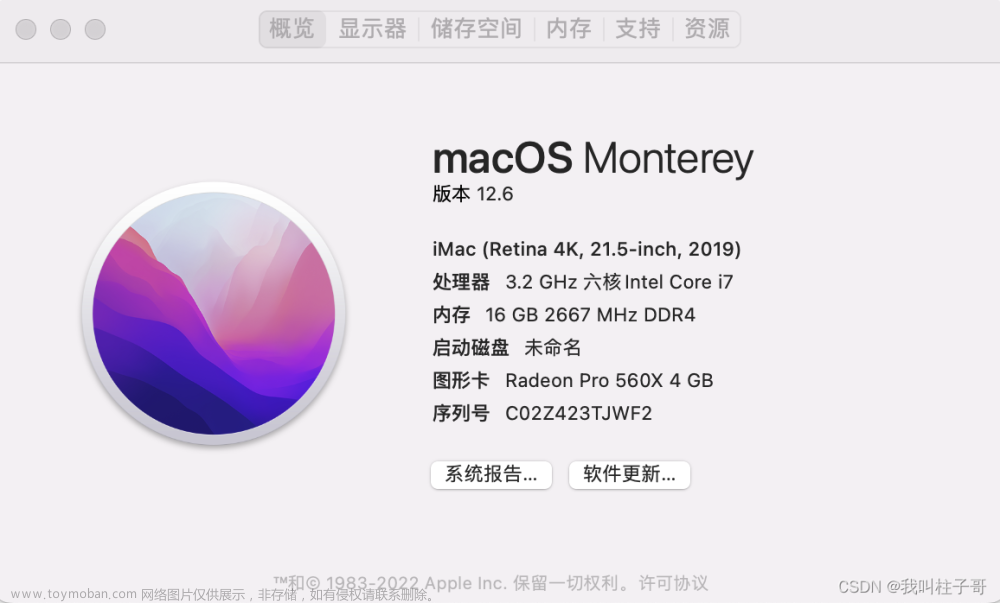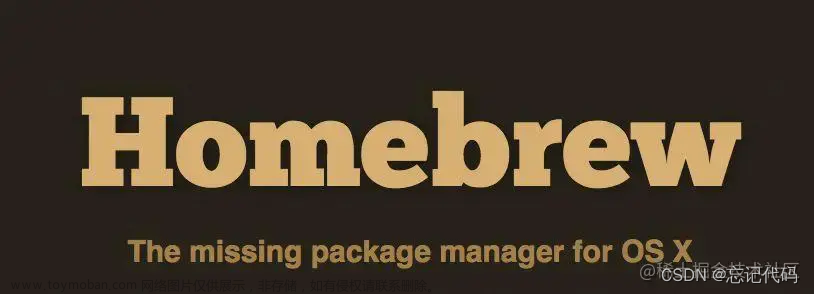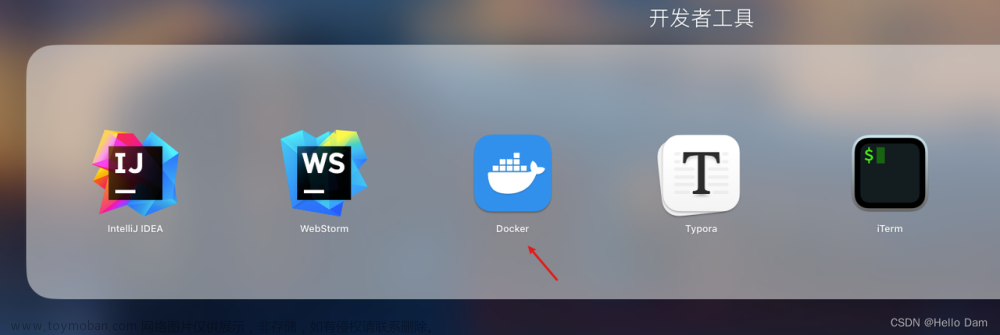一. 安装svn
1.1 Homebrew安装svn
Homebrew命令行直接就可以安装,操作非常简单,只需要一个命令,还未安装Homebrew的朋友可以百度安装一下,这是一款Mac OS平台下的软件包管理工具,拥有安装、卸载、更新、查看、搜索等很多实用的功能。
安装svn命令如下:
brew install subversion
1.2 brew查看安装
使用如下命令检查svn是否安装成功:
brew list

列表中出现subversion说明已安装
使用如下命令查看svn是否可以全局访问:
brew help

出现此界面说明svn已安装完成,可以进行相关配置使用了
二. 使用前的配置
2.1 初始化一个SVN工作目录
命令如下:(create后面的目录改为你想创建的目录,用作svn仓库)
svnadmin create /Users/kk/svnCode
随后查看你的目录中会生成以下项目结构:

2.2 配置conf里的文件

①修改svnserve.conf文件:
取消红框内原相关配置前的#(注释)

②修改password文件:
参考注释的格式,在图中的位置添加账户的用户名以及密码(用户名 = 密码)
[users]
userName = userPsw //添加你的用户名和密码
# sally = sallyssecret

③修改authz文件:
[groups] :可以添加自己的账号用户组,更方便地进行账号权限的统一管理。
[/] :给用户/组授予权限
[groups]
kangzygroup = userName //添加你的用户名,多个账号用,号隔开
# harry_and_sally = harry,sally
# harry_sally_and_joe = harry,sally,&joe
[/]
@kangzygroup = rw //给group这个变量下所有账号添加读写权限
# kangzy = rw

2.3 启动svn服务器
svnserve -d -r /Users/kk/svnCode/testServer
2.4 关闭svn服务器
Mac上的活动监视器查找’svnserve’服务,关闭进程即可。
三. 客户端的使用
3.1 将文件checkout到本地目录
从svn服务器地址下拉文件到自己本地的svn仓库目录(仅第一次拉取时使用),命令如下,注意修改对应的路径地址文章来源:https://www.toymoban.com/news/detail-459899.html
svn checkout svn://xxx.xxx.xxx.xxx/文件的路径 --username=yourName --password=yourPsw /Users/yourAppleUserName/saveCodePath
3.2 本地文件导入到svn服务器
svn import /Users/yourAppleUserName/saveCodePath svn://xxx.xxx.xxx.xxx/文件的路径 --username=kangzy --password=123456 -m "First Commit"
3.3 提交代码到svn上
svn add *
svn commit -m "备注信息"
3.4 更新服务器端代码到客户端
svn update
3.5 删除服务器上的文件
svn delete svn://xxx.xxx.xxx.xxx/文件的路径 -m "备注"
3.5 查看svn服务器信息
svn info
以上就是自己整理的一些比较基本的使用介绍,感谢大家的观看,相互学习,一起进步!文章来源地址https://www.toymoban.com/news/detail-459899.html
到了这里,关于Mac上svn的安装与基本使用的文章就介绍完了。如果您还想了解更多内容,请在右上角搜索TOY模板网以前的文章或继续浏览下面的相关文章,希望大家以后多多支持TOY模板网!